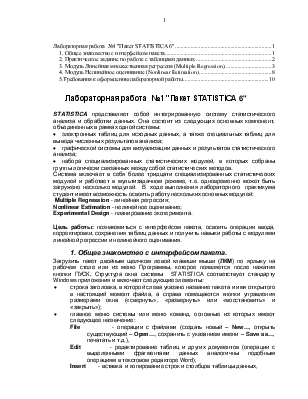

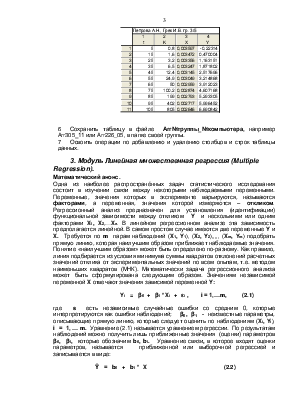
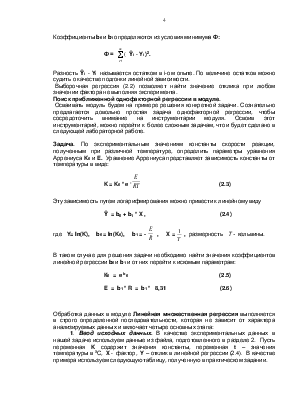
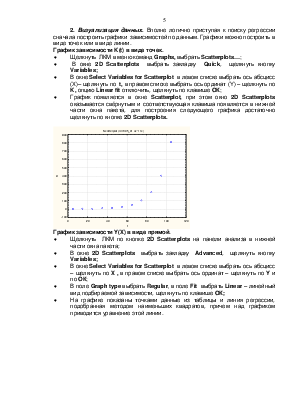
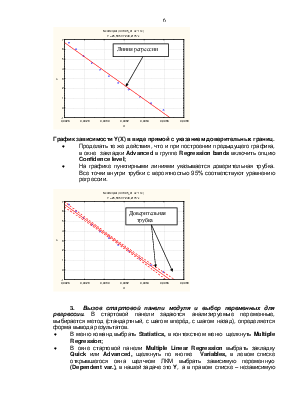
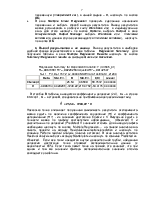
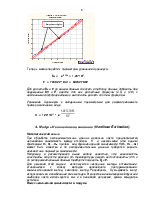


Лабораторная работа №1 "Пакет STATISTICA 6". 1
1. Общее знакомство с интерфейсом пакета. 1
2. Практическое задание по работе с таблицами данных. 2
3. Модуль Линейная множественная регрессия (Multiple Regression). 3
4. Модуль Нелинейное оценивание (Nonlinear Estimation). 8
5.Требования к оформлению лабораторной работы. 10
STATISTICAпредставляет собой интегрированную систему статистического анализа и обработки данных. Она состоит из следующих основных компонент, объединенных в рамках одной системы:
· электронных таблиц для исходных данных, а также специальных таблиц для вывода численных результатов анализа;
· графической системы для визуализации данных и результатов статистического анализа;
· набора специализированных статистических модулей, в которых собраны группы логически связанных между собой статистических методов.
Система включает в себя более тридцати специализированных статистических модулей и работает в мультизадачном режиме, т.е. одновременно может быть загружено несколько модулей. В ходе выполнения лабораторного практикума студент имеет возможность освоить работу нескольких основных модулей:
MultipleRegression - линейная регрессия;
NonlinearEstimation - нелинейное оценивание;
Experimental Design - планирование эксперимента.
Цель работы: познакомиться с интерфейсом пакета,освоитьоперации ввода, корректировки, сохранения таблиц данных и получить навыки работы с модулями линейной регрессии и нелинейного оценивания.
Загрузитьпакет двойным щелчком левой клавиши мыши (ЛКМ) по ярлыку на рабочем столе или из меню Программы, которое появляется после нажатия кнопки ПУСК. Структура окна системы STATISTICA соответствует стандарту Windows приложения и включает следующие элементы:
· строка заголовка, в которой слева указано название пакета и имя открытого в настоящий момент файла, а справа помещаются кнопки управления размерами окна («свернуть», «развернуть» или «восстановить» и «закрыть»);
· главное меню системы или меню команд, основные из которых имеют следующее назначение:
File- операции с файлами (создать новый – New…, открыть существующий – Open…, сохранить с указанием имени – Saveas…, печатать и т.д.),
Edit - редактирование таблиц и других документов (операции с выделенными фрагментами данных аналогичны подобным операциям в текстовом редакторе Word),
Insert- вставка и копирование строк и столбцов таблицы данных,
Statistics- вызов статистических модулей, основных статистик выделенных блоков данных и вероятностного калькулятора,
Graphs- построение графиков разного типа (2D – двумерные графики, 3D – трехмерные графики),
Data- работа с таблицами данных (редактирование, расчет переменных по формулам, стандартизация и т.п.),
Window- изменение способа расположения окон на экране- каскадом, по вертикали, по горизонтали и закрытие всех открытых окон (CloseAll). В нижней части меню этой команды приводится список всех открытых в настоящий момент окон. Щелчком по имени соответствующего окна можно сделать его активным. Это особенно удобно, когда открытых окон много и одни полностью закрыты другими.
· панель инструментов в виде ряда кнопок, с помощью которых выполняются соответствующие команды (имя команды появляется, если курсор мыши ненадолго задержать на кнопке). Обычно установлена панель инструментов стандартная (Standard Toolbars) и панель инструментов для работы с таблицами данных (Spreadsheet Toolbars);
· окно Dataс таблицей данных, в строке заголовка окна указывается имя открытого в настоящий момент файла и в скобках - размер таблицы (число столбцов by число строк). Строки в таблице имеют номера, столбцы – имена. В строке заголовка таблицы, как правило, приводится текстовая информация, которая характеризует представленные данные;
· панель анализа (Analysis Bar), на которой находится кнопка стартового меню. Команды меню дублируют некоторые команды из главного меню. На панель анализа в процессе работы система помещает свернутые до размера клавиш окна загруженных модулей. Щелчком по соответствующей клавише можно любой загруженный модуль сделать активным (а не загружать его вновь!).
· статусная панель (Status Bar) выводит информацию о процессах, выполняемых в настоящий момент системой.
1 Создать таблицу для ввода данных, которая содержит 2 переменных и 11 строк. Ввести сведения об авторе (авторах) – фамилию (фамилии), номер группы.
2 Первой переменной присвоить имя К, второй - t.
3 В качестве первого значения переменной tввести номер группы (1, 2, ….21), остальные ячейки заполнить по арифметической прогрессии с шагом 10.
4 В качестве первого значения переменной К ввести любое число в интервале от 0,1 до 0,9, остальные ячейки заполнить числами, близкими к геометрической прогрессии с шагом 2 или 3.
5 Добавить переменные YиX, значения переменных вычислить по формулам:
Y = ln(K), X = 1/(273+t).
Пример таблицы, полученной, если принять номер группы 5, а шаг геометрической прогрессии 2 приводится ниже.
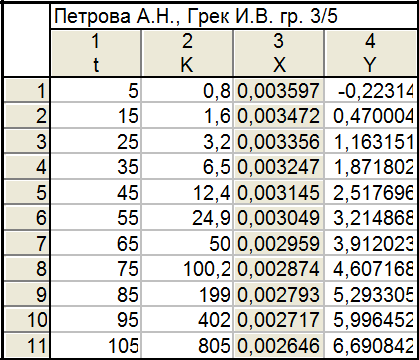
6 Сохранить таблицу в файле Arr№группы_№компьютера, например Arr305_11 или Arr226_05, в папке своей группы.
7 Освоить операции по добавлению и удалению столбцов и строк таблицы данных.
Уважаемый посетитель!
Чтобы распечатать файл, скачайте его (в формате Word).
Ссылка на скачивание - внизу страницы.